Windows11环境变量在哪?怎么查看Win11的环境变量
分类:win11教程 2021-08-23
导读: Windows11环境变量在哪?怎么查看Win11的环境变量--环境变量是一个系统中程序运行的必备工具,没有了它,电脑中的很多程序就无法运行。所以使用Win11系统的用户需要及时配置Win11系统的环境变量。如果您不知道怎么设置系统的环境变量,业不知道它的位置就就来...
环境变量是一个系统中程序运行的必备工具,没有了它,电脑中的很多程序就无法运行。所以使用Win11系统的用户需要及时配置Win11系统的环境变量。如果您不知道怎么设置系统的环境变量,业不知道它的位置就就来看看这篇教程吧。
具体步骤:
1、首先输入“win+R”,打开运行框。

2、然后在里面输入命令:control system。
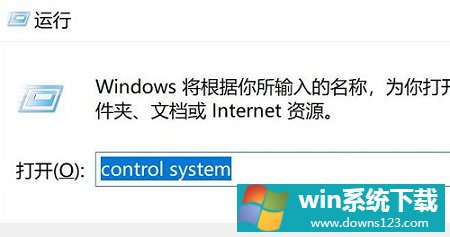
3、在打开的系统信息界面中,选择左侧菜单的“高级系统设置”。

4、随后在打开的“系统属性”窗口选择下方的“环境变量”选项。
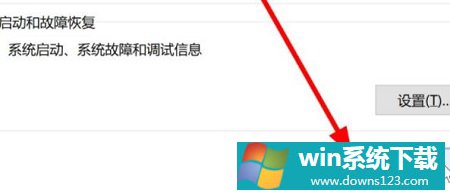
5、最后在打开的环境变量中,即可根据需求进行相关的设置。
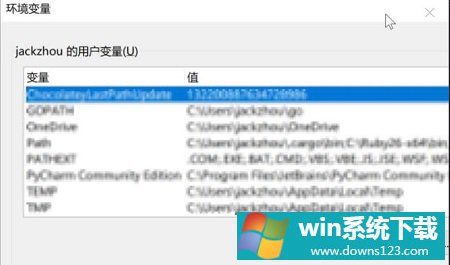
相关文章
- Windows11回退不了怎么办?Win11退回Win10教程
- Windows11如何接受推送 Windows11推送顺序介绍
- 原版Windows11 build 22518怎么下载 原版Windows11 build 22518下载方法
- 如何安装Windows11 Build 22518预览版?
- Windows11如何启动盘绕过联网 Windows11如何启动盘绕过联网的详细介绍
- 怎么修复Windows11中的AMD驱动程序崩溃?
- 如何在Windows11开始菜单中固定更多应用?
- 怎么在Windows11中启用或禁用任何服务?
- 怎么在Windows11中检索或更改移动热点密码?
- Windows11更新设置界面打不开怎么办?


